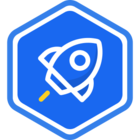O relatório Future of Sales 2025, conduzido pela Gartner, revela uma tendência clara: 60% das empresas B2B planejam migrar de um modelo comercial baseado em experiência e intuição para uma gestão de vendas fundamentada em dados.
A importância dessa transição é ainda mais evidente ao considerar os achados do relatório Insights-Driven Business Set The Pace For Global Growth, da Forrester. Segundo o estudo, empresas que adotam uma abordagem data driven experimentam um crescimento anual de mais de 30%.
Na Blip você consegue acompanhar as principais métricas de vendas realizadas no Blip Desk. Por isso, vamos explorar as métricas de vendas disponíveis no relatório de vendas da Blip e como transformar estes dados em estratégias acionáveis para sua empresa.
📝 O que você vai aprender neste artigo:
Como configurar o Relatório de Vendas
Vamos começar entendendo como funciona a configuração do relatório de vendas na Blip.
Acesse o Portal Blip, localize o Contato Inteligente que deseja configurar e acesse a página “Atendimento”.
No menu lateral, clique em “Relatório de vendas”. Na página que será exibida, no centro da tela, clique no botão “Configurar relatório”.
Mesmo depois dessa configuração inicial, será possível alterar as informações a qualquer momento clicando sobre o botão “Configurar relatório”, na parte superior à direita da tela.
Na página seguinte, preencha as informações:
1. Identificação das vendas (recomendado)
Configuração da busca
Para gerar relatórios de vendas mais precisos, a busca pelos tickets de venda pode ser feita via tags ou filas específicas do seu Contato Inteligente.
Para isso, habilite uma das opções (tags ou filas específicas) e indique quais filas do seu atendimento são relacionadas a vendas.
| Caso você opte por não indicar tags ou filas específicas, os relatórios serão gerados a partir dos dados de todos os tickets do Contato Inteligente no período. |
2. Configuração de Indicadores (Obrigatório)
Métricas de conversão
Para o Relatório de vendas ser capaz de calcular algumas métricas, como tempo médio de conversão e taxa de conversão, é necessário indicar uma ou mais tags que representam as vendas fechadas.
Este tagueamento é realizado pelo vendedor assim que ele finaliza um ticket no Blip Desk. Adicione essa informação no campo “Tags de vendas fechadas”, conforme a imagem abaixo:
Do mesmo modo, para o Relatório de vendas ser capaz de calcular métricas como a taxa de perda, é necessário indicar uma ou mais tags que representam as vendas perdidas no Blip Desk. Adicione essa informação no campo “Tags de vendas perdidas”, conforme a imagem abaixo:
Importante! Após finalizar as configurações, clique no botão “Salvar configurações” e, em seguida, na flecha ao lado de “Configurar relatório”, na parte superior da tela, para voltar ao relatório.
Como filtrar dados no Relatório de Vendas
Para aprofundar e enriquecer sua análise é possível criar filtros.
Selecionar fila
Esta filtragem corresponde às filas definidas nas configurações do Relatório de vendas. Caso haja mais de uma fila configurada, será possível visualizar os dados individualmente para cada fila.
Selecionar vendedor
Esta filtragem corresponde aos atendentes adicionados nas filas definidas nas configurações do Relatório de vendas. Caso haja mais de um atendente adicionado, será possível visualizar os dados individualmente.
Filtrar por
Como padrão, o Relatório de vendas irá apresentar dados do primeiro dia do mês vigente até o dia atual. É possível alterar a data inicial, porém o filtro por período permite selecionar vendas realizadas apenas nos últimos 90 dias.
Os dados exibidos no Relatório de vendas refletem apenas os tickets fechados.
Métricas de vendas disponíveis na Blip
Conheça as principais métricas de vendas disponíveis no Relatório de vendas.
Métricas de conversão
Tempo médio de conversão
Indica o tempo médio em que um ticket com uma tag de “venda fechada” demora para ser finalizado.
Taxa de conversão
É o percentual de tickets finalizados com uma tag de “venda fechada”.
Taxa de perdas
É o percentual de tickets finalizados com uma tag de “venda perdida”.
Total de vendas
Representa a quantidade de tickets finalizados com tags de “venda fechada” e “venda perdida”. Os tickets não classificados são todos aqueles finalizados sem uma tag de venda.
Vendas no período
Representa a variação de tickets finalizados com tags de “venda fechada” e “venda perdida” ao longo do período selecionado. Os tickets não classificados são todos aqueles finalizados sem uma tag de venda.
Funil de Vendas
Através do Funil de Vendas será possível visualizar a quantidade de tickets por etapa do processo de vendas, identificadas por meio do tagueamento no Blip Desk.
O funil é configurado por meio de tags específicas correspondentes a cada etapa da venda.
Conduzindo analises com o relatório de vendas da Blip
Para conduzir análises de vendas de forma eficaz e transformar os dados disponíveis no relatório da Blip em estratégias acionáveis, é fundamental seguir algumas boas práticas e observar os dados relevantes.
Aqui estão algumas sugestões:
Entenda a configuração do Relatório de Vendas
Certifique-se de compreender como configurar o relatório de vendas seguindo as instruções fornecidas no texto. Isso inclui identificar as métricas importantes, como tempo médio de conversão, taxa de conversão e taxa de perdas, além de configurar os filtros necessários para obter os dados desejados.
Utilize tags adequadas
As tags são essenciais para categorizar as vendas fechadas e perdidas. Garanta que as tags estejam sendo aplicadas corretamente pelos vendedores ao finalizar os tickets no Blip Desk. Isso permitirá uma análise precisa das métricas de conversão.
Filtre os dados de forma estratégica
Faça uso dos filtros disponíveis no relatório para aprofundar sua análise. Você pode filtrar os dados por fila, vendedor e período específico, permitindo uma visão mais detalhada do desempenho das vendas em diferentes contextos.
Analise métricas relevantes
Ao analisar os dados, foque nas métricas que oferecem insights significativos sobre o desempenho das vendas. Isso inclui o tempo médio de conversão, taxa de conversão, taxa de perdas, total de vendas e variação de vendas no período.
Utilize o funil de vendas
Explore o funil de vendas para visualizar a jornada do cliente e identificar possíveis gargalos ou áreas de melhoria em cada etapa do processo de vendas.
Certifique-se de que as tags correspondentes a cada etapa estejam configuradas corretamente para uma análise precisa.
Aplique insights para estratégias acionáveis
Com base nas análises realizadas, identifique padrões, tendências e oportunidades de otimização no seu processo de vendas. Utilize esses insights para desenvolver e ajustar estratégias de vendas que impulsionem o desempenho e maximizem os resultados.
🗣 Como você utiliza dados para impulsionar suas decisões de vendas?